Настройка камеры на смартфоне нокиа
Хотите делать достойные мобильные фотографии, которыми можно похвастаться? Тогда стоит отказаться от автоматической съёмки и наконец разобраться в Рассказываем, как использовать смартфон в качестве фотоаппарата и всё при этом контролировать. Выдержка, светочувствительность, диафрагма — сейчас всё поясним.
Светочувствительность (ISO)
Многие знают, что за этой аббревиатурой скрывается светочувствительность (чем больше значение, тем она выше), но лишь единицы меняют её в приложении камеры. Очень зря: умело играя параметрами, вы можете получить светлое, детализированное изображение даже в тёмном помещении или в вечернее время. Правда, если переборщить с ISO, картинка будет светлой, но «шумной», то есть некачественной, с точками, пятнами и прочими дефектами.
Светочувствительность имеет смысл менять при неидеальном освещении — делать её поменьше в яркий солнечный день и увеличивать вечером или в закрытых помещениях, куда не попадают прямые солнечные лучи. Снизив значение ISO (а в автоматическом режиме оно, как правило, завышено), можно избавиться от пересвеченных участков на фото и передать естественный цвет объектов.


Назвать идеальную величину ISO не получится — её просто нет. Практикуясь, вы научитесь чувствовать, что именно нужно выставить в конкретных условиях. Экспериментируйте.
Некоторые судят о качестве фото, рассматривая их на смартфоне. Хотите знать правду о своих снимках? Взгляните на них на большом экране компьютера. Там станет очевидным каждый случай, когда вы не попали в фокус, когда не справились с дрожанием рук или недостаточностью освещённости.Диафрагма
Значение диафрагмы отвечает за размер отверстия, через которое свет попадает на фотоматрицу, тем самым создавая изображение. Это отверстие работает как зрачок человека: сужается при ярком освещении (чтобы не «слепнуть», то есть не пересвечивать снимки) и расширяется в темноте, чтобы, наоборот, впустить внутрь побольше света. Размер диафрагмы также оказывает влияние на резкость изображения: чем меньше диафрагма, тем больше резкость. Именно поэтому мы щуримся, когда хотим рассмотреть мелкие детали.
В оптике диафрагма обозначается десятичной дробью, например 2.0 или 4.5 (часто как f/1.7 или f/2.0). Небольшая путаница для новичков заключается в том, что чем меньше числовое значение, тем сильнее раскрыта диафрагма и меньше глубина резкости. И наоборот: больше значение — меньше диафрагма. Малая диафрагма хороша при съёмке портретов и объектов, которые требуют отдельного выделения в кадре. При широкой диафрагме (меньшее её числовое значение) лучше выходят многоплановые композиции с элементами, расположенными на разном расстоянии от фотографа.
Что же делать, если вам нужно побольше резкости (требуется закрыть диафрагму) и одновременно вы заинтересованы в том, чтобы улучшить съёмку при плохом освещении (требуется открыть диафрагму)? Искать компромисс, настраивая другие параметры фотосъёмки. Например, при закрытой диафрагме увеличить светочувствительность (ISO).
Если на настоящем фотоаппарате пользователь может менять размер диафрагмы, то в абсолютном большинстве смартфонов её значение постоянное и находится в диапазоне от 1.7 до 2.0. Менять значение диафрагмы в настройках смартфона, скорее всего, не получится. Однако если такая возможность есть, относитесь к ней как к значительному преимуществу. Обращайте внимание на этот параметр на этапе выбора мобильного устройства.
При прочих равных характеристиках камеры покупайте тот аппарат, у которого диафрагма шире, то есть меньше её числовое обозначение. Скажем, 1.7 предпочтительнее 2.0.
Выдержка
Выдержкой называют время экспозиции, в течение которого затвор камеры остаётся открытым и на матрицу попадает свет. Большинство кадров делается на коротких выдержках — сотые и тысячные доли секунды. Но вы точно видели снимки с длинной выдержкой в 20 или 30 секунд: отдельные объекты на таких фотографиях остаются чёткими, а другие красиво смазаны. Например, пейзаж ночного города, на котором огни автомобилей сливаются в единый цветной поток.
Короткая выдержка может зафиксировать в деталях даже движущийся объект — например, искры, летящие от огня. Однако чем динамичнее объект, тем меньше нужна выдержка для такой фиксации. При этом чем меньше выдержка, тем меньше света успеет попасть в камеру и могут возникнуть сложности с освещённостью кадра. Именно поэтому, выставляя ручные настройки, стоит помнить обо всех параметрах, которые мы рассматриваем в этом тексте: изменение одного параметра можно компенсировать или усилить изменениями других.
Чтобы поменять выдержку камеры своего смартфона, нажмите в режиме Pro или ручной съёмки на значок скорости затвора — как правило, это буква S или круг с сегментами. Шкала значений начинается с долей секунды и заканчивается десятками секунд. Если вы намерены снимать с долгой экспозицией, сразу берите штатив, без него нормального кадра всё равно не получится. При большой выдержке съёмка с рук — пустая трата времени и разочарование.


Как найти баланс между выдержкой, диафрагмой и чувствительностью
Все три ключевых параметра взаимосвязаны. Количество света, попадающего в камеру, можно увеличить, поднимая значения ISO, раскрывая диафрагму и удлиняя выдержку. При этом для каждого параметра есть побочное влияние: увеличенное ISO ведёт к нарастанию искажений (шума) на изображении, увеличенная диафрагма снижает глубину резкости, а с ростом выдержки усложняется съёмка с рук и динамичных сцен. Поэтому ваше мастерство фотографа будет состоять в том, чтобы со временем научиться понимать, как действовать в каждой ситуации. Это обязательно придёт с опытом.
Пока же вы можете отталкиваться от следующих двух рекомендаций:
- При съёмке смартфоном с рук выдержка не должна быть длиннее 1/100 секунды. При 1/50 и более вы вряд ли удержите смартфон неподвижным и предметы в кадре «смажутся». Для каждой камеры и ситуации могут быть вариации, но искать идеальные значения начните с 1/100. Быстрые объекты останутся неподвижными на фото только если вы будете снимать с очень короткими выдержками. В большинстве случаев у вас для этого не хватит освещённости.
- Чтобы уменьшить количество фотографического шума, стремитесь к тому, чтобы держать значение чувствительности минимально возможным. Однако при такой настройке у вас не выйдут хорошими кадры при съёмке с рук в тёмное время суток и внутри помещений. В таких случаях смело поднимайте значение ISO до тех пор, пока не получится добраться до рекомендуемого нами значения выдержки (см. предыдущий совет). В части сюжетов вам поможет фотовспышка, но вы должны понимать, что вспышка не решает всех проблем, так как делает освещение объектов крайне неравномерным, особенно при съёмках на улице.
Ручной фокус
На первый взгляд странно пользоваться ручным фокусом, когда есть автоматический. Однако последний часто подводит и фиксируется совсем не там, где нужно. Автофокус плохо работает при недостатке света: в этой ситуации он, как правило, просто наводится «хоть на и обычно это чуть лучше освещённый предмет на переднем плане. Ручную фокусировку есть смысл использовать в предметной съёмке или тогда, когда нужно навестись на не совсем очевидный для камеры участок. Сделать это не просто, а очень просто — достаточно нажать на экран в той точке кадра, которая должна быть резкой, и камера смартфона сфокусируется на ней.
В современных телефонах есть специальный режим, который позволяет сделать чётким отдельный объект и размыть фон вокруг него. В Samsung, например, это функция «Живой фокус», в других смартфонах она может называться «Боке», «Диафрагма» и т. д. Здесь тоже все несложно: включаете режим, нажимаете на нужную точку в кадре, а потом ползунком выставляете степень размытия окружающей обстановки.
Баланс белого
Так называют цветокоррекцию, в результате которой белые в реальности объекты на фотографии будут именно белыми, а не серыми, бледно-голубыми или жёлто-зелёными. Очень часто камера «не понимает», какой вид освещённости у снимаемой сцены: солнце или, скажем, люминесцентные лампы. Обычно в настройках мобильной камеры есть как предустановленные значения («солнечно», «пасмурно», «лампа накаливания» и другие), так и возможность задать цветовую температуру в Кельвинах (в среднем в диапазоне от 2 000 до 8 000 К). Для этого в режиме Pro надо найти значок с символами WB и подвинуть вправо или влево ползунок, добиваясь нужного оттенка на картинке. Достаточно небольшого опыта, чтобы, оценив ситуацию, научиться с первого же раза выбирать верный вариант.


Неподвижность смартфона как залог хороших фотографий: пять советов
- Лучше использовать штатив или трипод. Если вы собираетесь всерьёз заняться мобильной фотографией, вам точно придётся их купить. Делать снимок с длинной выдержкой без штатива — заранее провальная идея.
- Если нет специальных приспособлений, держите смартфон двумя руками, чтобы обеспечить его максимальную неподвижность. Наиболее удобные позы: локти плотно прижаты к рёбрам, вы сидите, стоите на коленях или лежите на животе.
- Не возлагайте больших надежд на системы электронной стабилизации изображения, которые есть у флагманских моделей смартфонов. В принципе их можно даже отключить, так как они потребляют слишком много энергии аккумулятора, а особого эффекта не дают.
- Нежелательно нажимать на кнопку камеры прямо на смартфоне — даже незаметное для вас движение может смазать снимок. Лучше используйте таймер (его можно выбрать в настройках приложения для съёмки) или пульт, который иногда идёт в комплекте со штативом.
- При панорамной съёмке перемещайте смартфон плавно, без рывков и наклонов.
Для того чтобы делать качественные мобильные фотографии в профессиональном режиме, мало разобраться с каждой настройкой и функцией по отдельности — нужно понять, как они работают в комплексе, и не бояться экспериментировать. Тогда и результаты будут соответствующими.
Немаловажно выбрать и подходящий инструмент, так как не все смартфоны снимают одинаково, не все позволяют настроить режим съёмки по вашему желанию.


Мне сложно оценить качество фото/видео (не очень разбираюсь), но что даже я заметил: очень хорошо снимает в темное время без вспышки. Не знаю, как они так сделали, но где была зернистость на всех телефонах, здесь все четко (я про основную камеру). Также понравилось, что само приложение Камера достаточно быстро работает.
mr-js, Щас бы говорить о том какие хорошие фотографии ночью делает смартфон и не выкладывать примеры этих самых фотонесколько фото сегодняшних




Worms Armageddon,
а тут не выйдет
в ручных настройках нет ISO и выдержки
они представляют собой расширенный автомат с предустановками - макросъемка, портрет, горы. режимы освещения и всякое такое прочее разное

Добавлено 06.09.2017, 16:52:
каждая иконка открывает подменю с предустановками
olemal, а если в Manual Camera?
Можно ещё попробовать с помощью порта Google Camera. Качесво сравнить, но без выдержки, чисто в HDR+. Способ тут. Обновление порта и некоторое описание тут.
И в Snap Camera, есть на 4pda. Там в Другом включить расширенные настройки, Camera2 API. Вот там не знаю, появляется ли возможность выдержки или только сырой формат RAW, который можно обработать в Snapseed. Может хоть как-то получится уменьшить мыло в плохом освещении, возникающее при поднятии ISO.

Сотовые телефоны Nokia, оборудованные камерой, обладают весьма гибкой системой настроек. В них можно менять практически все параметры, которые поддаются ручному изменению в обычном цифровом фотоаппарате. Никакого дополнительного программного обеспечения для этого не требуется.
Включите в телефоне режим камеры. Для этого нажмите и удерживайте кнопку съемки, расположенную на боковой панели аппарата, пока не появится интерфейс камеры. Можно вызвать ее и через меню: «Изображения» - «Камера».
Поверните телефон экраном влево. Нажмите левую софт-клавишу (она окажется внизу). Появится меню настроек камеры.
Выбрав в меню пункт «Режим видео», вы сможете снимать видеофильмы. Для выхода из этого режима снова вызовите меню, после чего выберите пункт «Режим фото».
Выберите в меню пункт «Вторая камера» для съемки дополнительной камерой, расположенной над экраном. В этом режиме съемку производите, держа телефон не горизонтально, а вертикально. Снимать таким образом можно как фото, так и видео. Затем перейдите в обычный режим, выбрав в меню пункт «Основная камера».
Помните, что в телефоне вместо автоматической используется, так называемая, фиксированная фокусировка. Аппарат имеет рядом с объективом рычажок, позволяющий выбирать режим съемки с расстояния менее метра («цветок»), либо более метра («горы»), аналогично функции "Close-Up" в фотоаппарате Polaroid 636. Для съемки с совсем близкого расстояния (несколько сантиметров), помимо переключения положения рычажка, может потребоваться также прислонить к объективу имеющуюся у вас лупу любого типа.
В режиме фотосъемки выберите в меню пункт «Настройка фото». Затем выберите один из режимов съемки, установите режим работы вспышки (срабатывать всегда, не срабатывать никогда, срабатывать в зависимости от освещенности), способ съемки (цветная, сепия, черно-белая, негатив). При желании, вручную выберите одну из установок баланса белого, настройте выдержку, резкость, яркость, контрастность, насыщенность.
В пункте меню под названием «Настройки» (он имеется как в режиме фото, так и в режиме видео) выберите качество изображения, наличие звука (для видео), место сохранения снимков (лучше, если это будет карта памяти), а также настройте желаемым образом другие параметры. Возьмите за правило не изменять те настройки, назначение которых вам неизвестно.
В мои руки попал замечательный камерофон Nokia Lumia 1020: посетил несколько съемок, как организованных, так и спонтанных, побывал в нескольких городах. Одним словом, с Lumia 1020 я успел познакомиться довольно близко. Поэтому спешу поделиться с вами приобретенным опытом, оформленным в виде небольших советов по съемке на этот камерофон.

Красивый доступный свет и атмосфера места
Не секрет, что многие замечательные фотографии нравятся нам потому, что передают атмосферу не менее замечательных мест. Вспышка, тем более встроенная, тут не помощник, а враг. Пожалуй, всегда лучше пытаться сделать кадр с доступным освещением, чем сразу уничтожить грубым вмешательством вспышки атмосферу и нюансы интерьера или открытого пространства. Однако, эти соображения работают только тогда, когда ваша камера и оптика способны действительно хорошо снимать в темноте. Nokia Lumia 1020 может по праву гордиться такой возможностью.
Итак, первый совет: выключите встроенную вспышку. Постарайтесь почувствовать и передать атмосферу и характер освещения места, в котором вы находитесь. Как в плане яркости картинки так и в плане построения кадра — не подходите слишком близко к своим объектам, не забывайте о том, что вокруг. Снимите хотя бы несколько наиболее общих планов.
Поиски света и коррекция экспозиции
Если вы снимаете людей, то постарайтесь поставить их “под свет”: так, чтобы он выгодно выделял их на сцене, не рвал их лица неожиданными тенями и не уводил их в темноту. Лучшая ситуация в помещении — когда ваш герой освещен чуть сильнее, чем стены и интерьер за ним. Ищите хороший свет глядя на окна и лампы, недалеко от них. Подставьте ладонь на уровне лица и двигайтесь, наблюдая как на ней меняется освещение. Вы сразу увидите и поймете, где свет ярче или темнее, жестче или мягче, с характером и объемом или плоский. Ваша ладонь — лучший друг мобилографа. Глядя на нее, вы научитесь видеть, понимать и находить свет.
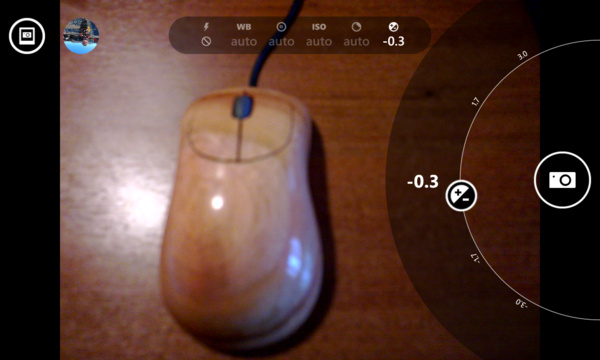
Если фон за вашим объектом темнее лица человек, скорректируйте экспозицию в минус — как правило в диапазоне от - 0,3 до -1 ступени. Тогда все будет выглядеть более естественным, выдержка не будет слишком длинной, а фотография не станет слишком светлой, герой не будет казаться плоским и не “пересветится”, а фон и окружение не потеряют объем и характер.
Если окружение наоборот заметно светлее героя, что часто бывает на улице, сделайте наоборот — добавьте экспозицию, поставив поправку от +0,7 до +2 ступени в зависимости от яркости фона и вашего вкуса. Так вы сумеете найти баланс между героем и фоном, показав и его одежду, лицо, эмоцию и то, что находиться за ним.

Этот снимок выглядит слишком светлым. Чтобы он стал лучше, достаточно лишь ввести отрицательную экспокоррекцию

Если скорректировать экспозицию, снимок получается лучше
Как держать камерофон и как делать кадры
Снимая кадры в помещении или ночью, позаботьтесь о точке опоры — прислонитесь к стене спиной или плечом, возможно прижмите к чему либо руки с камерофоном. Обопритесь локтями на ограду или стол, стул или подобные предметы. Вы удивитесь, насколько четкими могут быть снимки, сделанные в правильной “стойке” и без лишней встряски в момент “спуска”. Об остальном позаботится встроенная в камерофон система стабилизации и матрица с высокой светочувствительностью. Даже если рядом ничего нет, вам поможет уверенная стойка и правильный “хват” — обеими руками с обеих сторон, за края, сверху и снизу указательным и большим пальцем соответственно. Успокойтесь, выдохните и спустите курок! Удачных вам снайперских выстрелов.

Кстати, лучше всего снимать кадры, нажимая кнопку на корпусе камерофона, тем более что у Lumia 1020 она имеет два положения и позволяет удобно управлять перефокусировкой. Когда вы делаете кадр, нажимая пальцем на нарисованную на экране кнопку спуска, вы неминуемо качнете телефон, и картинка будет менее резкой. Держа же телефон двумя руками и плавно нажимая на кнопку, вы легко научитесь делать качественные снимки даже на очень темной улице. Лишь бы объекты съемки не двигались слишком быстро.
Кадрирование и композиция - с чего начать
Подробнее мы поговорим об этом в другой статье, а пока несколько полезных моментов:
Снимайте больше, чем хочется — всегда можно отрезать лишнее, но жаль, если кадр оказался слишком тесным и не передал зрителям в полной мере то, что вы видели. Как правило, отойдя на несколько шагов дальше, вы в скором времени придумаете и снимете более интересный кадр. Если что-то пойдет не так, то 41 миллион пикселей камеры Lumia 1020 позволит вам уверенно оставить половину или даже четверть кадра без какой либо заметной потери качества. Так приятно иметь запас!

Снимайте больше, чем хочется!
Используйте кадрирование для создания подобающего сюжету формата: квадрат для спокойных сюжетов, широкие и панорамные кадры для видов и динамичных сюжетов. Вертикальные кадры для создания скрытой динамики и напряжения, передачи неустойчивости и высоты. Кроме того, кадрирование в таком случае становится полноценным аналогом двух или трех кратного оптического зума цифровой мыльницы. Проведите пальцем по дисплею, и смартфон приблизит изображение точно так же, как если бы вы применяли обычный зум. Это дает огромную свободу творчества, позволяя выхватить из окружающего мира лишь небольшой фрагмент реальности: тот, который вы хотите видеть на своем снимке.
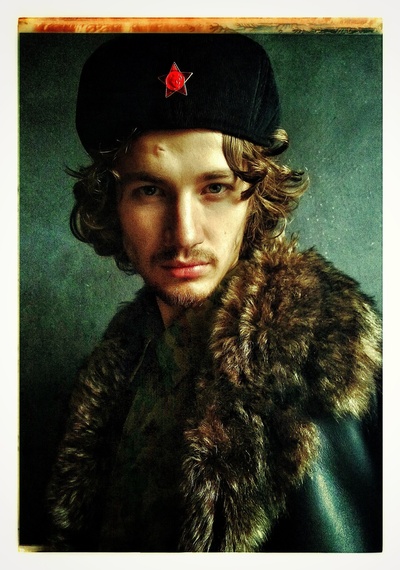
Настройки Nokia Camera - ”нетелефонные” возможности
Nokia Lumia 1020 позволяет фотографу настроить множество параметров съемки. Набор настроек почти такой же, как у серьезного фотоаппарата. Нет лишь управления диафрагмой — она у камерофона неизменная. Зато все остальное в полном распоряжении фотографа. Начнем с баланса белого.
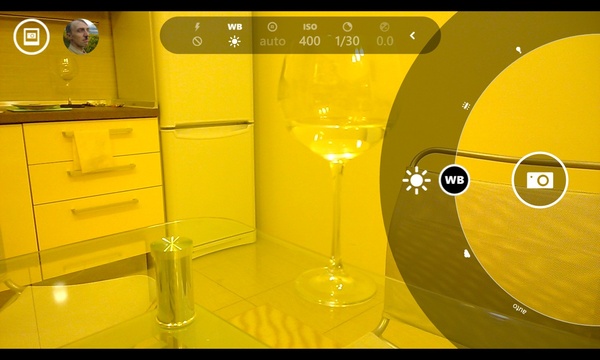
Установка бланса белого
Можно принудительно установить фокус на бесконечность. Это полезно при съемке пейзажей, как днем, так и ночью. А еще можно поставить его на какое-то разумное расстояние, скажем, 2-3 метра, и снимать в условиях сложного освещения и всякой суеты. Например, на танц-поле. При этом время на фокусировку затрачиваться не будет, а расположенные недалеко от вас объекты всегда будут в фокусе. Очень необычная для смартфона настройка, но очень полезная на практике!

Поправка экспозиции позволит вам сделать кадр светлее или темнее: передать то: что вы видели, или наоборот, существенно поменять настроение картинки. В случаях со сложным освещением (свет сзади) или в очень контрастных сценах (модель у окна в темной комнате) вы не сможете снять нормального кадра на обычный смартфон. Но здесь-то совсем другое дело.
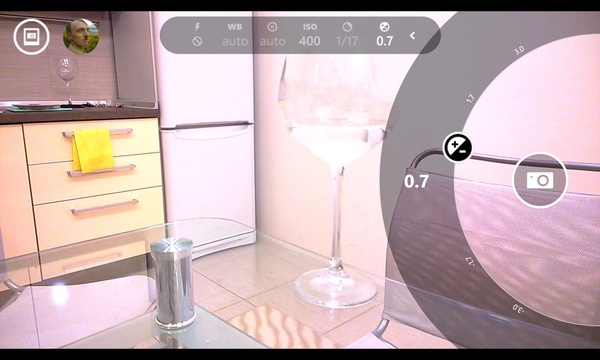
Чуть выше мы уже писали, как и для чего нужно корректировать экспозицию. Пользуйтесь возможностями Nokia Lumia 1020! Управление выдержкой нужно для съемки движущихся объектов. Выдержки 1/30 и 1/60 позволят разумно и красиво чуть-чуть размыть движения танцора или бегуна. На 1/250-1/500 будет особенно красиво выглядеть дождь. На очень длинной выдержке можно получить интересные эффекты: подвигав камерофоном во время экспозиции, особенно ночью в городе, где много ярких огней на фоне. Попробуйте повторить портрет с винтажным характером, сфотографировав человека на выдержке порядка 1/2-1/4 с.
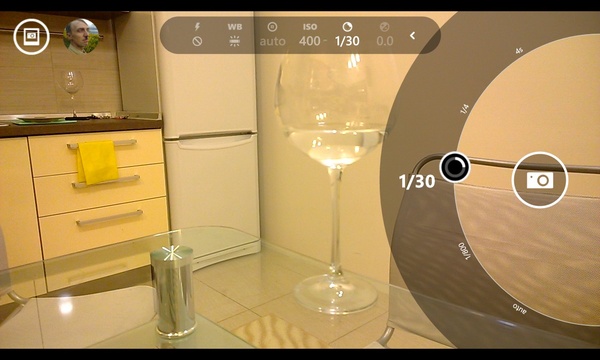
Установка выдержки вручную
ISO — чувствительность матрицы. Полезная настройка, если вас не устроит выбор автомата, и вы готовы мириться с более длинной выдержкой ради более детализированного и “гладкого” кадра или наоборот — ради похожего на пленку “зерна” и фактуры. Более низкое значение ISO позволяет существенно снизить шумы и увеличить детализацию снимка, но оно же требует более высоких выдержек при съемке. Так что камеру при съемке на низких ISO придется фиксировать, опираясь обо что-то руками или используя штатив. На высоких ISO увеличивается шум, снижается детализация — это свойственно всем без исключения фотоаппаратам. Зато появляется возможность снимать с более короткими выдержками. Например, ночью или в помещении с плохим освещением.
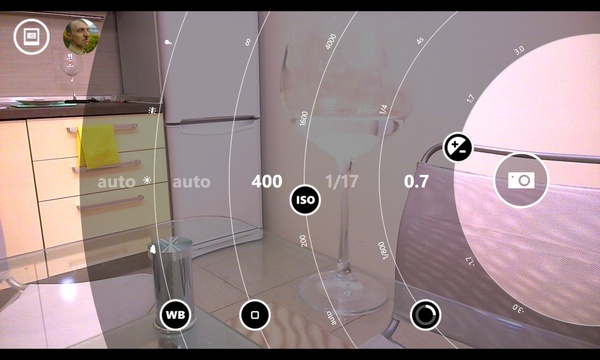
Все доступные параметры
Nokia Lumia 1020 открывает для фотографа недоступные для большинства других телефонов полезные возможности, востребованные в реальной жизни — настройка фокуса на бесконечность, выбор баланса белого, коррекция экспозиции, установка выдержки, очень большое разрешение и возможность кадрирования без заметной потери качества, стабилизация изображения на длинных выдержках и прекрасное качество съемки ночью или в условиях очень интимного освещения. Все это богатство возможностей не выходит за размеры обычного смартфона. Огромное даже по современным меркам разрешение матрицы — 41 мегапиксель — здесь не просто прихоть разработчиков, а мощный творческий инструмент, позволяющий увеличивать изображение практически без потери качества, как будто вы используете оптический зум. В отличии от камерофонов с оптическим зумом и толстым корпусом, Nokia Lumia может быть не только фотоаппаратом, но и обычным телефоном без каких-либо заметных неудобств. Ну а для фотографа главное, что с таким телефоном можно не брать с собой мыльницу или другой компактный фотоаппарат, а случайно пойманный удачный кадр не будет смотреться плохо, даже будучи отпечатанным в выставочном размере.
Читайте также:


